Pendahuluan
Memiliki iPhone yang tidak bergetar saat mode senyap bisa sangat menjengkelkan, terutama jika Anda mengandalkan getaran untuk memberi tahu Anda selama rapat, kelas, atau situasi lain di mana Anda perlu ponsel Anda tetap dalam keadaan tenang. Ada beberapa penyebab mengapa masalah ini dapat terjadi, mulai dari kerusakan perangkat lunak yang sederhana hingga malfungsi perangkat keras yang lebih kompleks. Memahami penyebab ini dan mengetahui cara mengatasi masalah ini dapat membantu Anda mengembalikan fungsionalitas iPhone Anda. Panduan komprehensif ini akan menjelaskan penyebab umum dan memberikan Anda solusi yang dapat diambil untuk memperbaiki masalah tersebut.
Penyebab Umum iPhone Tidak Bergetar pada Mode Senyap
iPhone adalah perangkat canggih yang mengintegrasikan elemen perangkat lunak dan perangkat keras. Namun, kompleksitas ini berarti bahwa berbagai faktor dapat mengganggu operasi normal.
Kerusakan Perangkat Lunak
Kerusakan perangkat lunak adalah penyebab umum ketika iPhone tidak bergetar saat mode senyap. Kerusakan ini dapat terjadi karena berbagai alasan, seperti file yang rusak atau aplikasi yang berbenturan dengan pengaturan ponsel Anda. Seringkali, menyelesaikan masalah perangkat lunak ini dapat dilakukan dengan mudah jika Anda tahu di mana mencarinya.
Bug Pembaruan iOS
Setiap pembaruan iOS baru bertujuan untuk meningkatkan kinerja perangkat dan menambahkan fitur baru. Namun, kadang-kadang pembaruan ini datang dengan bug yang dapat mengganggu fungsionalitas tertentu sementara, termasuk getaran pada mode senyap. Meskipun Apple biasanya memperbaiki bug ini dalam pembaruan berikutnya, periode sementara bisa sangat merepotkan.
Masalah Perangkat Keras
Akhirnya, masalah perangkat keras bisa menjadi penyebab utama. Motor getar iPhone Anda bisa rusak atau sepenuhnya rusak, baik karena terjatuh, keausan internal, atau kerusakan akibat air. Mendiagnosis masalah perangkat keras biasanya memerlukan inspeksi yang lebih rinci dan, dalam beberapa kasus, perbaikan profesional.
Memahami penyebab umum ini mempersiapkan kita untuk bagian selanjutnya, yang akan memberikan langkah-langkah pemecahan masalah langsung yang dapat Anda lakukan untuk mencoba dan menyelesaikan masalah ini sendiri.
Langkah-langkah Pemecahan Masalah Cepat
Sebelum menyelam ke solusi yang lebih rinci, selalu merupakan ide yang baik untuk memulai dengan beberapa pemecahan masalah dasar. Langkah-langkah ini cepat dan sering kali dapat segera menyelesaikan masalah.
Periksa Pengaturan Getaran
- Buka Pengaturan dan ketuk ‘Suara & Haptik’.
- Pastikan bahwa ‘Getar pada Mode Senyap’ diaktifkan.
- Uji dengan mengubah iPhone Anda ke mode senyap dan melihat apakah itu bergetar.
Restart iPhone Anda
Restart sederhana kadang-kadang dapat menyelesaikan kerusakan perangkat lunak:
1. Tekan dan tahan tombol Daya sampai ‘Slide to power off’ muncul.
2. Geser untuk mematikan daya, lalu tekan dan tahan tombol Daya lagi untuk menghidupkan kembali perangkat.
Perbarui iOS
Memastikan bahwa iPhone Anda diperbarui ke iOS terbaru kadang-kadang dapat menyelesaikan masalah:
1. Pergi ke Pengaturan.
2. Ketuk Umum.
3. Pilih Pembaruan Perangkat Lunak untuk memeriksa dan menginstal versi iOS terbaru.
Jika metode cepat ini tidak menyelesaikan masalah Anda, lanjutkan dengan solusi mendalam yang dibahas berikutnya.
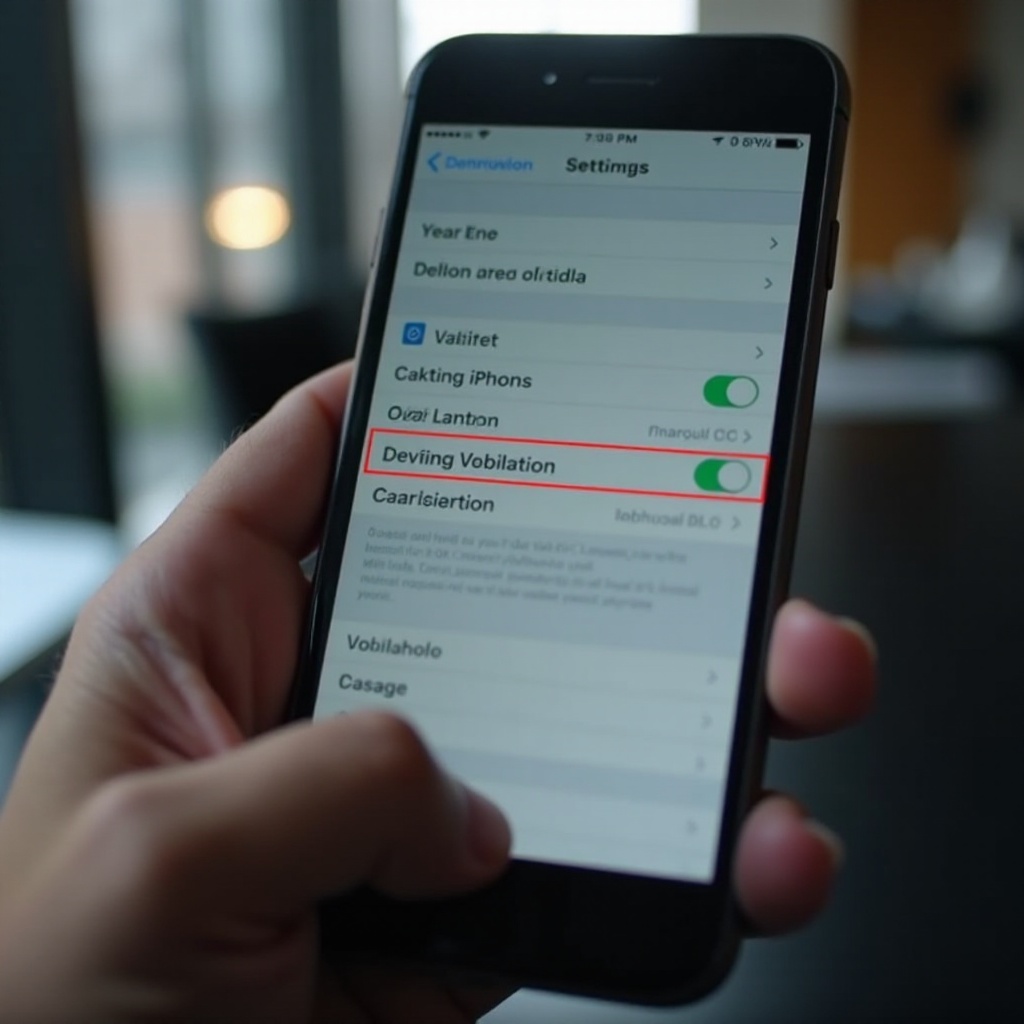
Solusi Mendalam
Untuk masalah yang persisten, langkah-langkah pemecahan masalah yang lebih terlibat mungkin diperlukan. Berikut adalah beberapa teknik lanjutan yang dapat menyelesaikan masalah tersebut.
Hard Reset iPhone Anda
Melakukan hard reset kadang-kadang dapat membersihkan masalah perangkat lunak yang membandel.
1. Tekan dan cepat lepas tombol Volume Naik.
2. Tekan dan cepat lepas tombol Volume Turun.
3. Tekan dan tahan tombol Samping hingga logo Apple muncul.
Reset Semua Pengaturan
Mereset semua pengaturan tidak akan menghapus data apa pun tetapi dapat menyelesaikan kesalahan konfigurasi.
1. Pergi ke Pengaturan.
2. Pilih Umum.
3. Ketuk Reset dan pilih Reset Semua Pengaturan.
Memulihkan iPhone melalui iTunes
Memulihkan sepenuhnya melalui iTunes dapat memperbaiki masalah perangkat lunak yang lebih dalam tetapi akan menghapus perangkat Anda, jadi pastikan untuk membuat cadangan terlebih dahulu.
1. Sambungkan iPhone Anda ke komputer Anda dan buka iTunes.
2. Pilih perangkat Anda ketika muncul.
3. Klik Pulihkan iPhone dan ikuti instruksi di layar.
Jika solusi mendalam ini tidak menyelesaikan masalah, mungkin saatnya untuk mempertimbangkan bantuan profesional.

Kapan Menghubungi Dukungan Apple
Memahami kapan meningkatkan masalah dan berkonsultasi dengan Dukungan Apple dapat menghemat banyak waktu dan frustrasi.
Masalah Persisten Meskipun Telah Melakukan Pemecahan Masalah
Jika Anda telah mencoba semua langkah di atas dan iPhone Anda masih tidak bergetar pada mode senyap, ini bisa menunjukkan masalah yang signifikan. Dukungan Apple dapat menjalankan diagnostik dan menawarkan solusi yang tepat.
Kerusakan Perangkat Keras
Jika iPhone Anda mengalami kerusakan fisik, seperti terjatuh atau terkena air, dan Anda mengalami masalah getaran, kemungkinan ini adalah masalah perangkat keras yang memerlukan perbaikan profesional.
Mengetahui saat yang tepat untuk menghubungi Dukungan Apple dapat mencegah masalah lebih lanjut dan memastikan perangkat Anda diperbaiki dengan benar.
Tindakan Pencegahan
Untuk menghindari menghadapi masalah yang sama di masa depan, pertimbangkan tindakan pencegahan ini.
Secara Teratur Memperbarui iOS
- Jaga agar iPhone Anda diperbarui ke versi iOS terbaru.
- Aktifkan pembaruan otomatis di bawah Pengaturan > Umum > Pembaruan Perangkat Lunak.
Menghindari Konflik Perangkat Lunak
Hindari menginstal aplikasi yang tidak dapat dipercaya yang mungkin mengganggu operasi normal ponsel Anda. Tetap gunakan aplikasi dari sumber yang tepercaya.
Merawat Perangkat Keras iPhone
Jaga iPhone Anda dengan menggunakan pelindung casing dan menghindari paparannya pada kondisi ekstrem. Secara teratur periksa masalah perangkat keras untuk mengatasinya sebelum mereka bereskalasi.
Tindakan-tindakan ini dapat membantu Anda mempertahankan iPhone yang bergetar dengan benar ketika pada mode senyap, menghindari frustrasi dari masalah di masa depan.
Kesimpulan
Memecahkan masalah iPhone yang tidak bergetar pada mode senyap melibatkan beberapa langkah, mulai dari memeriksa pengaturan dasar hingga mempertimbangkan perbaikan perangkat keras. Dengan memahami penyebab umum dan mengikuti baik solusi cepat maupun solusi mendalam, Anda memiliki peluang yang baik untuk menyelesaikan masalah sendiri. Pemeliharaan rutin dan pembaruan tepat waktu dapat mencegah masalah ini terulang. Jika semua langkah sudah dicoba dan gagal, jangan ragu untuk menghubungi Dukungan Apple untuk mendapatkan bantuan profesional.
Pertanyaan yang Sering Diajukan
Mengapa iPhone saya berhenti bergetar dalam mode senyap?
Beberapa alasan dapat menyebabkan hal ini, termasuk gangguan perangkat lunak, bug dari pembaruan iOS terbaru, atau kerusakan perangkat keras.
Bagaimana cara membuat iPhone saya bergetar dalam mode senyap lagi?
Mulailah dengan memeriksa pengaturan getaran Anda, memulai ulang iPhone Anda, dan memperbarui iOS. Jika ini tidak bekerja, coba reset keras, reset semua pengaturan, atau pemulihan lengkap melalui iTunes.
Bisakah masalah perangkat keras menyebabkan iPhone saya berhenti bergetar?
Ya, masalah perangkat keras seperti motor getaran yang rusak dapat menyebabkan iPhone Anda berhenti bergetar. Dalam kasus seperti itu, disarankan untuk berkonsultasi dengan Dukungan Apple.